
Modbus TCP sering kita gunakan dalam dunia industri yang mana jaringan umumnya hanya lokal. Kali ini penulis mencoba untuk menggunakan IP forwarding untuk komunikasi Protokol Modbus sehingga nantinya Modbus TCP dapat diakses melalui internet.
Penulis menggunakan ModSim32 sebagai Modbus TCP Server dan untuk Modbus Client menggunakan ModScan32.
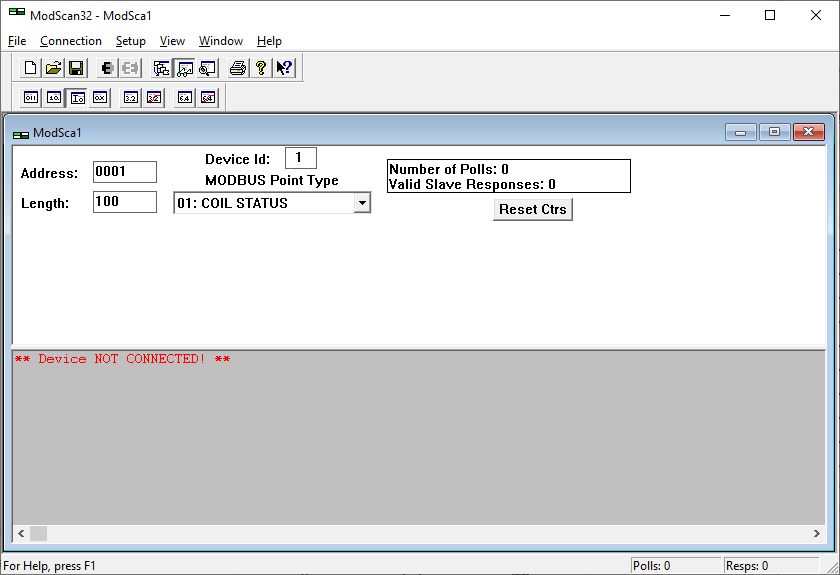
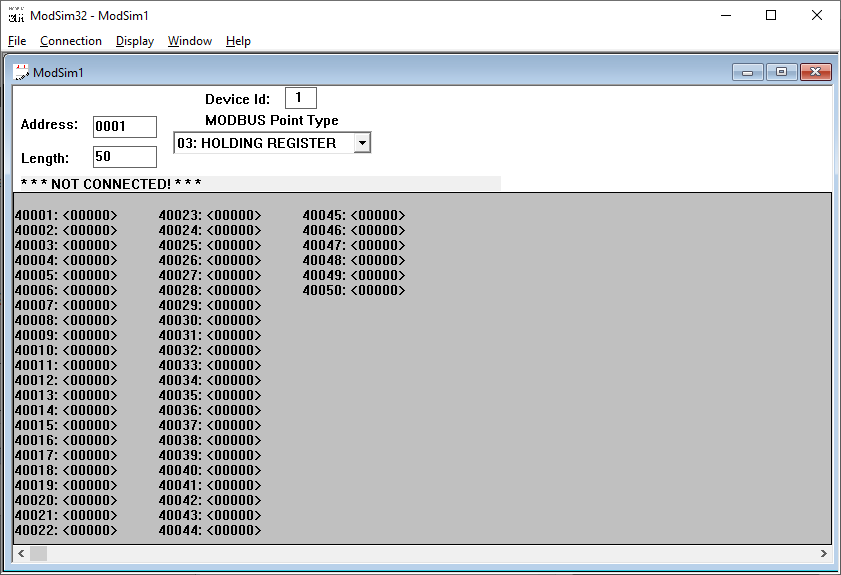
Untuk IP forwarding, penulis menggunakan layanan dari https://tunnel.hostddns.us/. Penulis memanfaatkan fitur dari VPN remote untuk dapat mem-publish Modbus TCP Server sehingga dapat diakses dari luar jaringan. (VPN Remote digunakan ketika Modbus TCP Server tidak tersedia IP public)
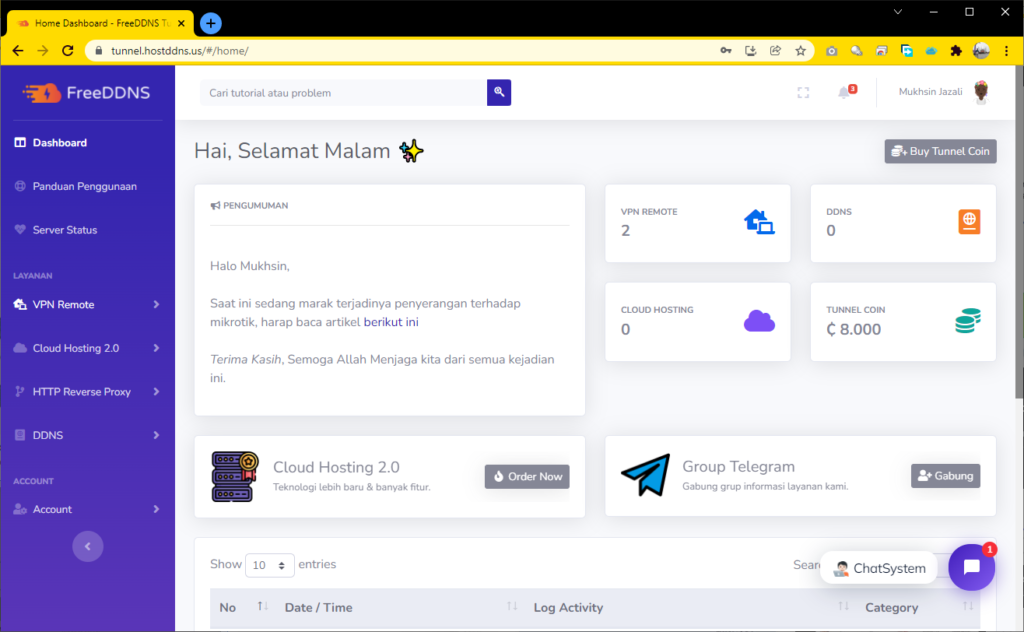
Saat pertama kali kita dapat daftar di tunnel.hostddns.us akan mendapatkan tunnel coin sebesar 2000, itu cukup untuk order VPN remote selama satu bulan.
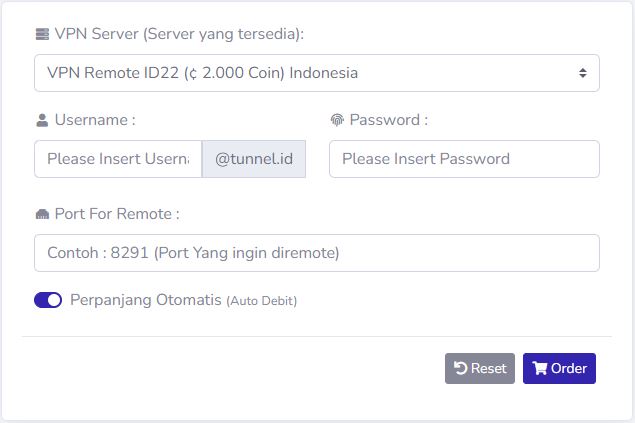
Meng-order VPN remote, cukup buka order VPN pada menu, kemudian akan muncul configurasi seperti pada Gambar 4, pilih VPN server yang diinginkan, beri Username dan Password yang diinginkan (ini berbeda dengan username dan password untuk hostddns.us, khusus untuk VPN saja), kemudian tentukan port yang ingin di-remote, saran gunakan port yang tidak biasa digunakan agar tidak bentrok dengan aplikasi lain.
Setelah order VPN remote, kita dapat melihat detail informasi dari VPN remote yang telah di-order seperti gambar 5, Disana terdapat informasi url remote yang digunakan untuk mengakses VPN Remote dengan Port yang diberikan. Port yang di-set yaitu 8447 akan teruskan port yang diberikan oleh layanan, port ini tidak dapat dirubah, port remote saja yang bisa kita tentukan. Penulis menggunakan Komputer sebagai Modbus TCP Server maka Komputer penulis akan dikoneksikan dengan VPN remote dengan configurasi pada gambar 5, cukup download Config tersebut, dan penulis menyimpan file config sebagai “VPN Remote.ovpn“.
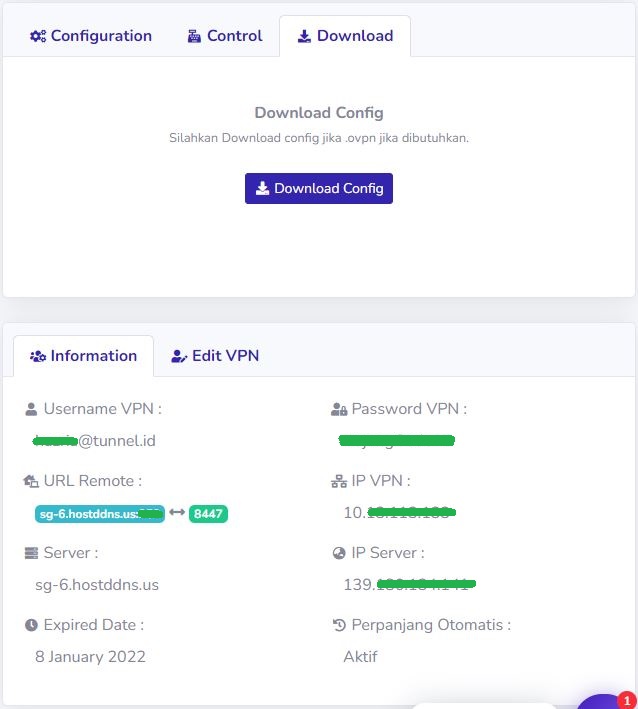
Pastikan komputer kita sudah terinstall aplikasi Openvpn client, bisa didownload disini. Jalankan aplikasi Openvpn client GUI, kemudian cek pada Icon Tray pada Windows (penulis menggunakan Windows 10), klik kanan pada Openvpn dan pilih settings. Pada OpenVPN-settings Window pilih tab Advanced, cek folder path untuk Configuration Files.
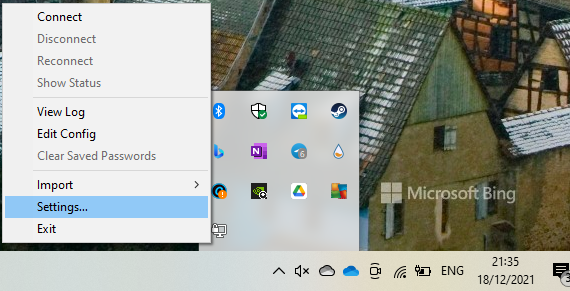
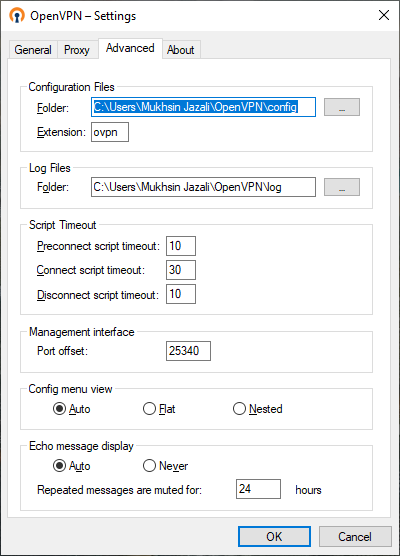
Sekarang kita buka folder configuration VPN pada windows explorer. Tambahkan didalamnya sebuah folder untuk menyimpan configuration yang di-download (“VPN Remote.opvn“) dari VPN remote. Simpan conguration file “VPN Remote.ovpn” pada folder VPN remote dan serta password file.
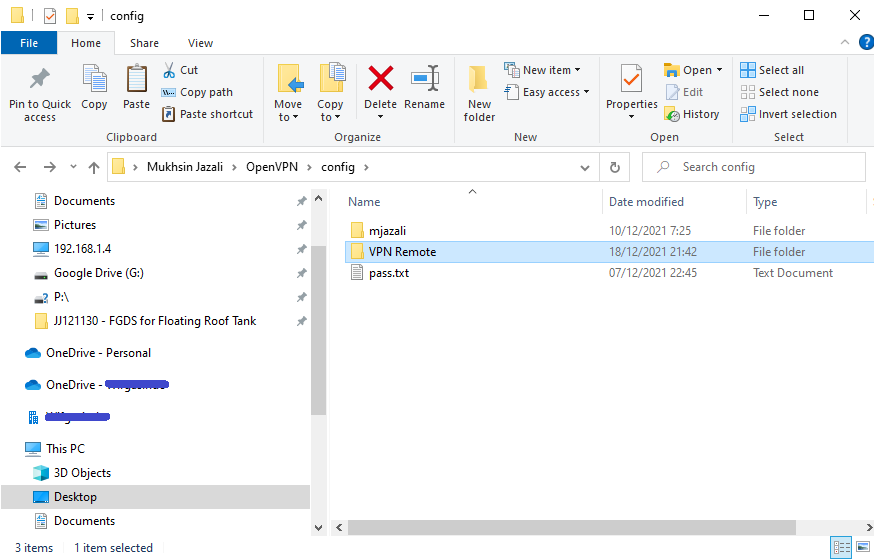

isi dari password File *.txt hanya username dan password dari VPN remote seperti pada Website. Dan pastikan nama file dari password tersebut sesuai dengan nama file di file configuration, Gambar 11.
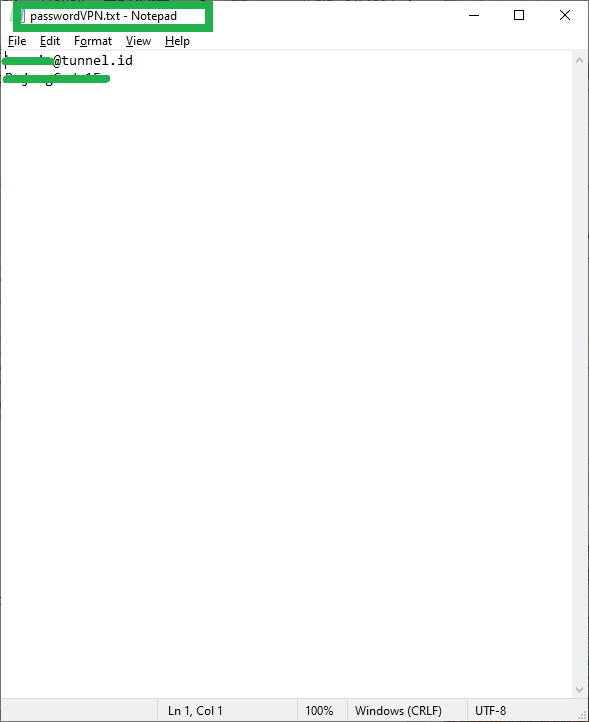
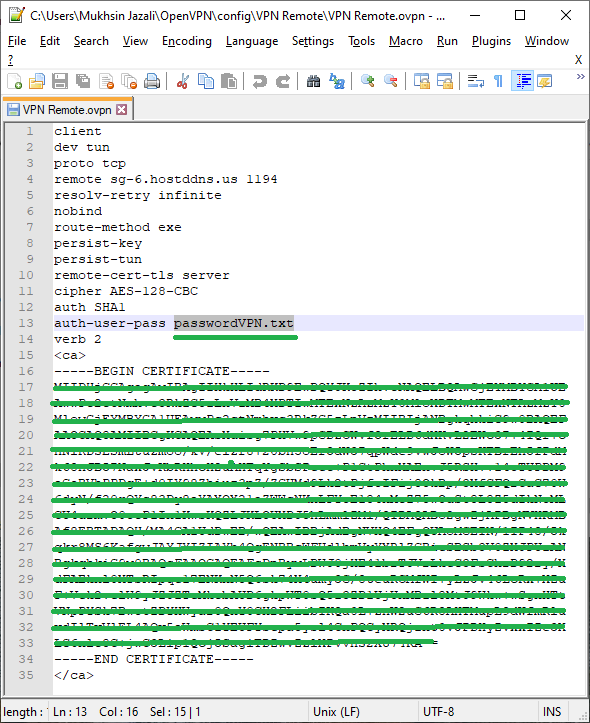
selanjutnya pada icon Openvpn jika kita buka maka akan muncul VPN remote, tinggal kita hubungkan saja.
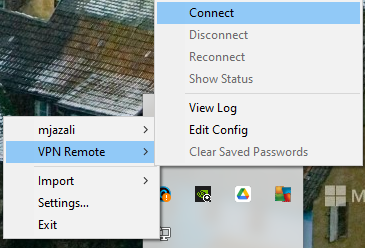
Tunggu hingga telah terhubung.
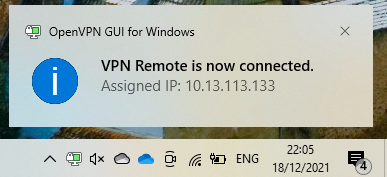
kemudian pada ModSim32 pada komputer yang terhubung oleh VPN, hubungkan sebagai Modbus TCP Server dengan port 8447 sesuai dengan port yang akan di-remote.
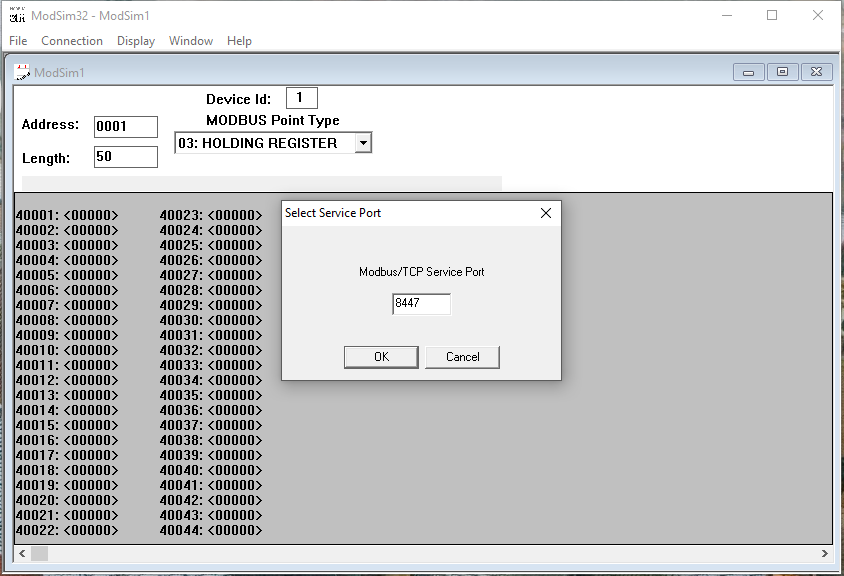
Pada ModScan32 penulis hubungkan menggunakan remote modbus TCP server dengan IP Server atau url remote (sg-6.hostddns.us) dengan port yang diberikan oleh layanan.
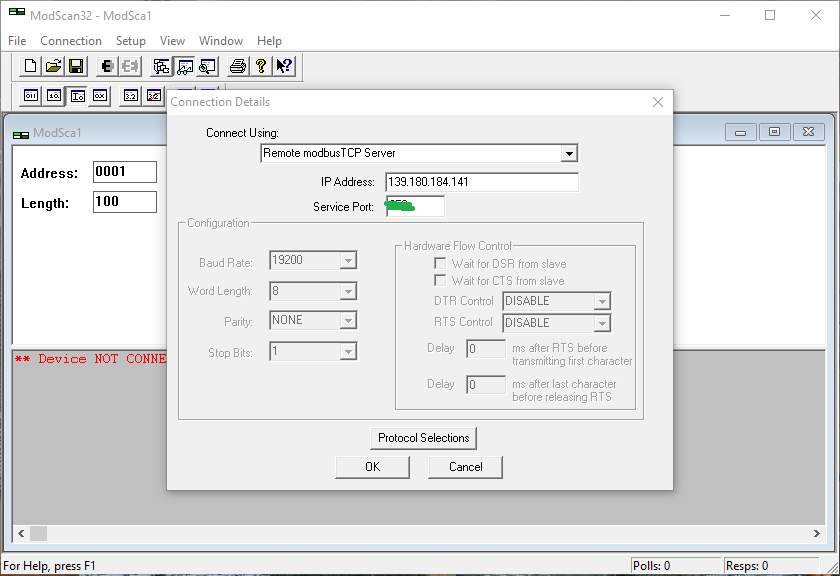
Note pastikan port yang digunakan tidak diblock oleh Firewall.